En los últimos años, vimos una expansión y un desarrollo masivos de los servicios de almacenamiento en la nube. Los servicios en la nube son excelentes si necesita hacer una copia de seguridad de sus datos y colaborar con otros, y dado que OneDrive está integrado con Windows 10, decidimos hacer esta guía y enseñarle un par de cosas al respecto..
OneDrive se introdujo por primera vez como SkyDrive en agosto de 2007, y pasó por algunos cambios masivos a lo largo de los años. En 2011, Microsoft hizo una revisión de SkyDrive y reconstruyó su versión web utilizando las últimas tecnologías HTML5. La versión renovada de SkyDrive ofreció nuevas características como almacenamiento en caché, video HTML5 y diseño visual mejorado. En febrero de 2014, debido a una demanda perdida, Microsoft tuvo que cambiar el nombre de SkyDrive como OneDrive..
Esto es todo lo que necesita saber sobre OneDrive en Windows 10
Además de su nombre, OneDrive también cambió la cantidad de espacio libre que ofrece a los usuarios. Según Microsoft, los usuarios gratuitos estaban abusando del servicio OneDrive al realizar copias de seguridad de las colecciones de películas y, por lo tanto, el espacio de almacenamiento de OneDrive se redujo a 5 GB para los usuarios gratuitos. Por supuesto, aún puede aumentar el almacenamiento de OneDrive de 5GB a 15GB al recomendar a sus amigos. Además, también puede ampliar su almacenamiento seleccionando un paquete y pagando una tarifa mensual.
Precios de OneDrive
- OneDrive Basic 5GB (solo almacenamiento) - GRATIS
- OneDrive 50 Gb (solo almacenamiento) - $ 1,99 / mes
- Funciones premium de OneDrive con Office 365 Personal por $ 6,99 / mes - almacenamiento 1Tb - o con Office 365 Hogar por $ 9.99 / mes - almacenamiento 5Tb.
Acceso a OneDrive
Para acceder a OneDrive en su PC, debe hacer lo siguiente:
- prensa Tecla de Windows + S y entrar OneDrive. Seleccione OneDrive de la lista de resultados.
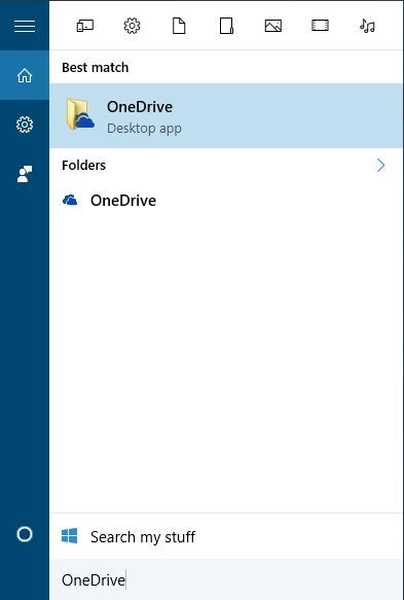
- Ingrese su cuenta de Microsoft nombre de usuario y contraseña para iniciar sesión en OneDrive.
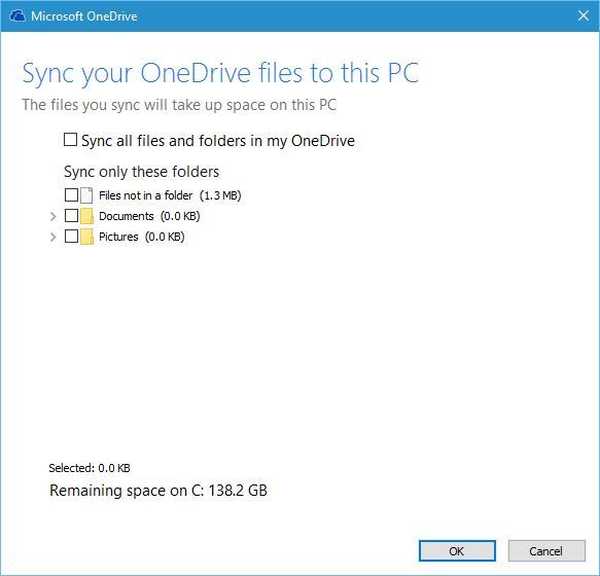
Después de iniciar sesión con su cuenta de Microsoft, OneDrive se habilitará en su PC. OneDrive le ofrecerá sincronizar su carpeta Documentos, y puede elegir sincronizar todos los archivos y carpetas o sincronizar solo carpetas específicas.
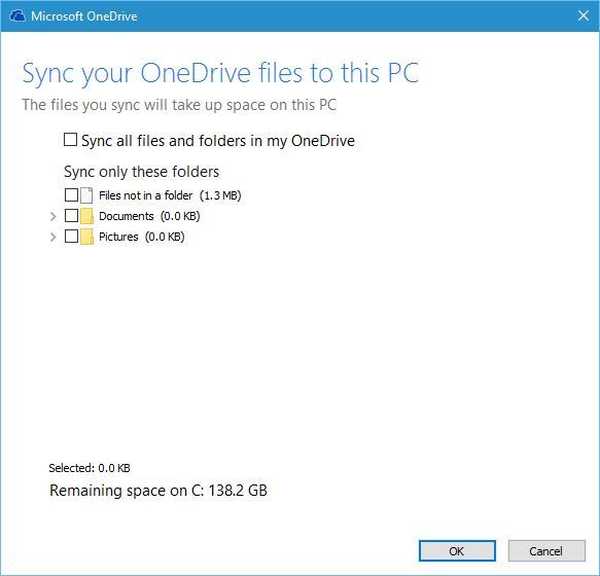
Cuenta de OneDrive e inicio de sesión
- Cómo usar dos cuentas de OneDrive en una computadora
- Cómo solucionar problemas de acceso a OneDrive en Windows
- Solución: "El ID de usuario que ingresó no existe"
- Solución: no puedo iniciar sesión en OneNote
- Use Skype ID para iniciar sesión en otros servicios y aplicaciones de Microsoft
Funciones de colaboración de OneDrive
OneDrive está diseñado como una herramienta de colaboración para una amplia gama de plataformas, y puede acceder a OneDrive desde su computadora Mac, consola Xbox, dispositivo Android, Windows Phone o iPhone, siempre que tenga la aplicación requerida.
OneDrive le permite editar documentos simultáneamente con otros usuarios. Esta es una gran característica si está trabajando en un proyecto específico con su colega o compañero de clase, ya que ambos pueden realizar cambios en tiempo real..
OneDrive le permite guardar documentos directamente desde cualquier herramienta de Office, pero también puede visitar el sitio web de OneDrive y editar cualquiera de sus documentos o notas mediante Microsoft Office Online. Incluso si no usa ninguna de las herramientas de Office, puede crear documentos de Office directamente desde OneDrive simplemente haciendo clic en el botón Nuevo y eligiendo qué tipo de documento desea crear..
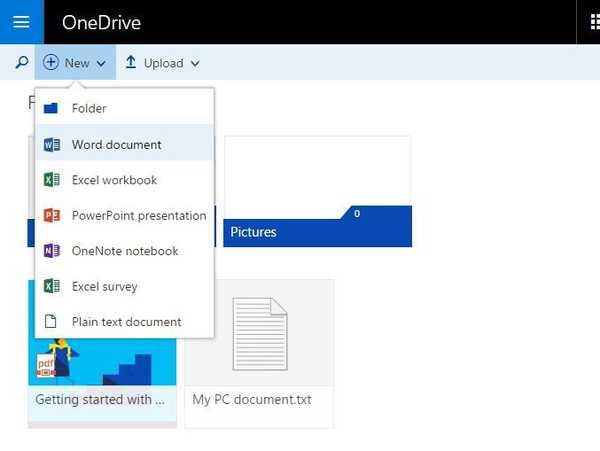
Con respecto a la carga de archivos, puede cargar cualquier archivo en OneDrive, simplemente arrastrándolo y soltándolo en la aplicación web de OneDrive. También puede usar el menú Cargar para seleccionar archivos y carpetas manualmente desde su PC.
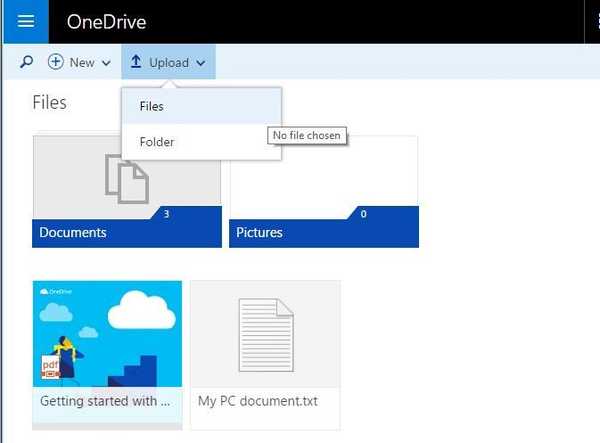
Si lo prefiere, también puede cargar y editar archivos en su PC y se sincronizarán y agregarán automáticamente a OneDrive. Para hacer eso, simplemente acceda a la carpeta OneDrive en su PC y cree nuevos archivos o carpetas para agregarlos a OneDrive. Dado que sus archivos están sincronizados, simplemente puede realizar cambios desde la aplicación web OneDrive y sus archivos en la carpeta OneDrive en su PC se cambiarán automáticamente y viceversa.
OneDrive para empresas
- La actualización de OneDrive para empresas trae nuevas características y mejoras
- Cómo arreglar OneDrive for Business con poco espacio en disco
- Aplicación de Windows 8, 10 OneDrive para empresas disponible para su descarga
Compartir también es bastante sencillo en OneDrive, y para compartir un archivo o carpeta, solo necesita hacer lo siguiente:
- Botón derecho del ratón el archivo o carpeta que desea compartir en la aplicación web de OneDrive y elija Compartir del menú.
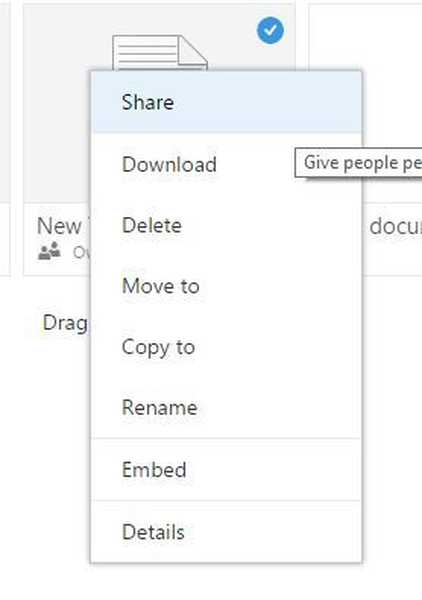
- Ahora puede seleccionar los permisos para ese documento y permitir que los usuarios lo editen o simplemente lo vean.
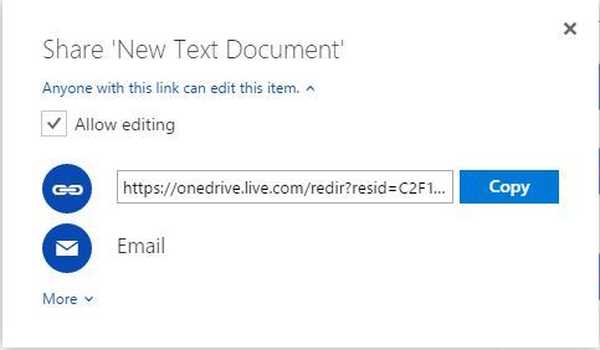
- Copie el enlace y compártalo con otros para compartir su documento.
- Opcional: Si lo prefiere, también puede compartir archivos o carpetas por correo electrónico y permitir que los usuarios solo vean o editen el documento.
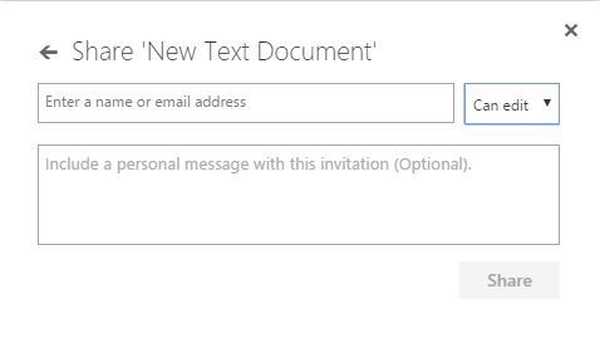
- Opcional: También existe la posibilidad de compartir archivos o carpetas mediante las redes sociales, pero le recomendamos que tenga cuidado al utilizar esta opción..
Además de compartir, también hay una opción disponible para incrustar sus documentos en una página web, pero si elige usar esta opción, tenga en cuenta que todos podrán ver sus documentos incrustados..
Fotos de OneDrive
- Cómo crear álbumes de OneDrive
- Cómo descargar documentos e imágenes desde OneDrive
- La aplicación OneDrive para iOS es compatible con iPhone X y Face ID
OneDrive es uno de los mejores servicios en la nube y puede ser excelente si desea colaborar con otros o si simplemente desea almacenar sus archivos en línea para realizar una copia de seguridad. Ahora que sabe cómo funciona OneDrive en Windows 10, asegúrese de intentarlo.
Si tiene algún problema, consulte las siguientes guías. Nos encantaría conocer su experiencia con OneDrive, así que no dude en dejarnos un comentario a continuación..
Problemas de sincronización de OneDrive
- Problemas de sincronización de OneDrive en Windows 10 [Fijar]
- [Solución] OneDrive se sincroniza constantemente
- [Solucionar] Problemas de sincronización de OneDrive
- REVISIÓN: OneDrive en Android no se sincroniza
- [Reparar] Problemas de sincronización de OneDrive SharePoint
- [Solución] "Lamentamos que tenga problemas para sincronizar sus archivos con OneDrive"
- Corregido: OneDrive se bloquea o se congela cuando sincroniza carpetas
- Solución: OneDrive no se sincroniza después de actualizar a Windows 10
Historias relacionadas:
- OneDrive On-Demand Sync pronto estará disponible en Windows 10
- Microsoft ha solucionado los problemas de sincronización de Windows Phone OneDrive
Cómo apagar OneDrive
Una de las preguntas frecuentes es: ¿puedo eliminar OneDrive de mi computadora??
La respuesta corta será: no, pero hay una solución. No puede desinstalarlo como una aplicación porque OneDrive está integrado en Windows 10. Sin embargo, puede ocultarlo y dejar de sincronizar los archivos de OneDrive con su PC..
Siga estas guías para apagar, deshabilitar o desincronizar OneDrive en su dispositivo:
- Cómo desincronizar OneDrive en Windows 10
- Cómo cambiar la configuración de sincronización de OneDrive en Windows 10, 8.1
- Cómo solucionar problemas de OneDrive que no se sincronizan en Windows 10, 8.1
- ventanas 10
 Friendoffriends
Friendoffriends


